LEKCJA 1
Algorytm to opis metody postępowania składający się z sekwencji dokładnie zdefiniowanych czynności i określenia kolejności ich wykonania. Stosowanie algorytmów ma kluczowe znaczenie przy rozwiązywaniu problemów związanych z przetwarzaniem danych, a tym właśnie zajmuje się informatyka. Poniżej przedstawiono przykład algorytmu:
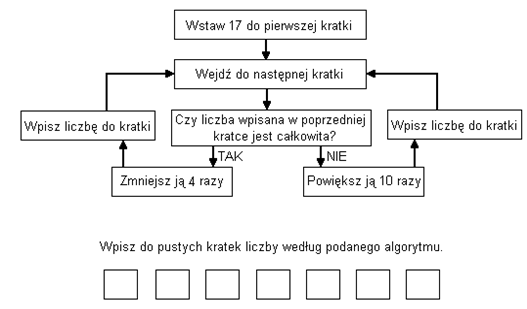
Przepisz ten algorytm do zeszytu i spróbuj wpisać do kratek właściwe liczby.
1. Uruchom program LOGOMOCJA IMAGINE (przycisk START à PROGRAMY à LOGOMOCJA-IMAGINE à LOGOMOCJA IMAGINE.
LOGO to specjalny język służący do porozumiewania się z komputerem. Języków takich jest bardzo wiele. Do najbardziej znanych należą: PASCAL, BASIC, C, LISP i LOGO. W językach tych można pisać programy, dlatego często mówi się o nich języki programowania. Język LOGO powstał specjalnie w celu wykorzystywania w szkole do nauki zasad programowania. Wyróżnia się prostotą obsługi i dużymi możliwościami graficznymi.
Obszar roboczy programu LOGOMOCJA po uruchomieniu jest podzielony na ekran graficzny i ekran tekstowy. Ekran graficzny jest miejscem, gdzie żyją żółwie i tworzą swoje rysunki. To znaczy wszystkie nasze polecenia skierowane do żółwi są wykonywane w tym miejscu. Ekran tekstowy to miejsce komunikacji między użytkownikiem i programem LOGOMOCJA. Tu wpisujemy polecenia LOGO, tu także możemy przeczytać komunikaty o błędach. Aby wyświetlić żółwia lub go ukryć można wydać komendy pż lub sż i nacisnąć [ENTER].
2. Napisz naprzód 100. Co zauważyłeś? Wyczyść ekran poleceniem czyść, a następnie wypróbuj wstecz 100. Poćwicz trochę pisząc komendy np. naprzód 50+100, naprzód -80, wstecz -50, wstecz 200/4 itd.
Za pomocą LOGO możemy wykonać na ekranie monitora dowolne rysunki. Służy nam do tego symbolicznie przedstawiony żółw, który poruszając się po ekranie zostawia za sobą „ślad” w postaci kreski. Możemy to sobie wyobrazić w ten sposób, że żółw ma pod sobą specjalny pisak. Jeżeli po wydaniu jakiejkolwiek komendy pojawi się na ekranie komunikat Nie wiem jak wykonać... itp., to sprawdź czy wszystko dobrze napisałeś. Prawdopodobnie popełniłeś jakiś błąd (brak odstępu, niepotrzebny odstęp, omyłka w słowie itp.). Nie ma znaczenia czy komendę wydamy małymi, czy dużymi literami. Pamiętajmy, że po wydaniu każdego polecenia musimy nacisnąć [ENTER].
3. Wydaj polecenie lewo 90, a następnie prawo 90. Przećwicz także prawo 120, prawo -45, lewo 180, lewo -30, prawo 3*50, lewo 100-20 itd. Jeżeli chcesz przywrócić pionową pozycję żółwia, napisz czyść.
Co prawda można dla poleceń naprzód, wstecz, lewo i prawo stosować duże liczby, jednak najlepiej ograniczyć się do wartości rozsądnych. Np. nie ma uzasadnienia, aby obracać żółwia o kąty większe od 360 stopni. Stosowanie bardzo dużych liczb może spowodować zawieszenie się programu. Dla większości poleceń istnieją skróty (są one podane na końcu tej lekcji w części „Warto zapamiętać”, w nawiasach).
4. Spróbuj teraz określić rozmiary ekranu, tzn. ile kroków może zrobić żółw w każdą stronę (w lewo, w prawo, w górę i w dół) licząc od środka ekranu (żółw nie powinien zniknąć z ekranu – sprawdzaj na ekranie graficznym). Zanotuj w zeszycie te wielkości.
Po uruchomieniu LOKOMOCJI aktywny jest tryb sklej. Polega on na tym, że krawędzie ekranu są jakby sklejone, górna z dolną, a prawa z lewą. Tak więc, jeżeli np. żółw znika za górną krawędzią, to pojawia się w dole ekranu itd. Po wydaniu polecenia oknożółwia, żółw porusza się po dużym obszarze, na ekranie widać tylko jego fragment. Oznacza to, że żółw może łatwo wyjść z pola naszej obserwacji. Powrót do pierwotnego trybu następuje po wydaniu komendy sklej. Możesz spróbować wydać po kolei te komendy i kazać żółwiowi iść naprzód np. 300 kroków.
5. Za pomocą poznanych poleceń można także wykonać bardziej skomplikowane rysunki, np. narysować prostokąt. W tym celu należy napisać naprzód 100 prawo 90 naprzód 200 prawo 90 naprzód 100 prawo 90 naprzód 200 prawo 90. Po każdym poleceniu można naciskać [ENTER] lub można napisać od razu kilka poleceń (po każdym robiąc odstęp) i dopiero na końcu nacisnąć [ENTER]. Spróbuj teraz narysować (wcześniej wydaj polecenie czyść) kwadrat o boku 80 kroków, prostokąt o wymiarach 50 na 150 kroków, trójkąt równoboczny o boku 100 kroków (najprościej jak potrafisz, ale potem tak, aby stał na podstawie), kwadrat o boku 50 kroków ze stojącym na nim trójkątem równobocznym. Po wykonaniu każdego rysunków zapisz go (kliknij prawym klawiszem myszki na rysunku à Zapisz tło à Szukaj w... à wybierz dysk H: i folder Logo) pod nazwą rysunek1.gif, rysunek2.gif, itd. Jeżeli czas na to pozwoli, wykonaj na nowej stronie jeden z rysunków przedstawionych obok. Kratka w tle ma pomóc w określeniu długości boków figury. Bok kratki to 10 kroków żółwia.
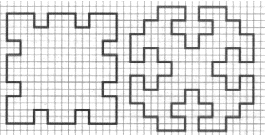
6. Wyjdź z programu LOGOMOCJA IMAGINE wydając polecenie dość lub z menu Plik à Koniec.
Warto zapamiętać (a nawet przepisać):
czyść (cs) - czyści ekran i ustawia żółwia na środku głową do góry,
naprzód n (np n) - przesuwa żółwia do przodu o n kroków,
wstecz n (ws n)- przesuwa żółwia do tyłu o n kroków,
lewo n (lw n) - obraca żółwia o n stopni w lewo,
prawo n (pw n) - obraca żółwia o n stopni w prawo,
(n jest dowolną liczbą lub wyrażeniem),
dość - umożliwia wyjście z programu.